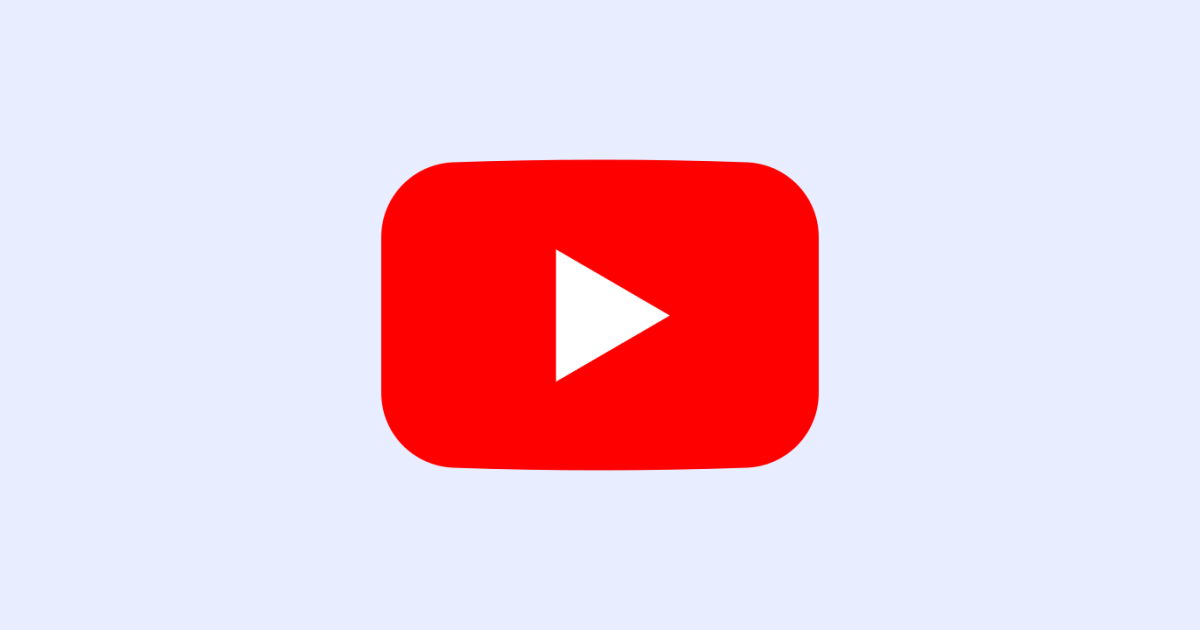
YouTubeショート動画の作り方を徹底解説|おすすめのアプリも紹介
業界トップの正確率で作業効率爆上げ!
YouTubeを開いたとき、YouTubeショートが必ず表示されるようになってから3年が過ぎました。
誰でも手軽に動画投稿ができるようになり、ショート動画は新しいメディアとして個人から企業まで注目するコンテンツになりました。
当記事では、初心者でも迷わずにできるように、YouTubeショートで注目を集める動画の撮影から投稿までの手順をわかりやすく解説していきます。
YouTubeショートとは
YouTubeショートとは、YouTubeが提供する短い動画を投稿したり共有したりできる機能で、2021年より日本でも利用できるようになりました。
最大60秒という短い動画で、縦型の動画フォーマットを採用しているのが特徴です。
特に若い世代に人気で、ダンスや料理、教育、コメディなど幅広いジャンルのコンテンツが日々投稿され続け、今では新たな情報発信の形として多くのクリエイターにとって重要なプラットフォームの一つとなっています。
2023年にはショート動画の広告収益化が開始され、広告収入を狙って参入するユーザーも増え続けています。
作り方と投稿方法
ここからは用意した動画をYouTubeショートとして投稿するための手順をパソコンの場合とスマートフォンの場合に分けて解説します。
スマートフォンの解説では、スマートフォンで動画を撮影してから投稿する手順も合わせて解説します。
パソコンからアップロードする方法
事前に用意した動画をパソコンから投稿する手順を解説します。
1.Googleに自分のアカウントでログインしている状態で、YouTubeを開いてください。
2.YouTubeを開いたら、画面右上のビデオマークから「動画をアップロード」を選択してください。
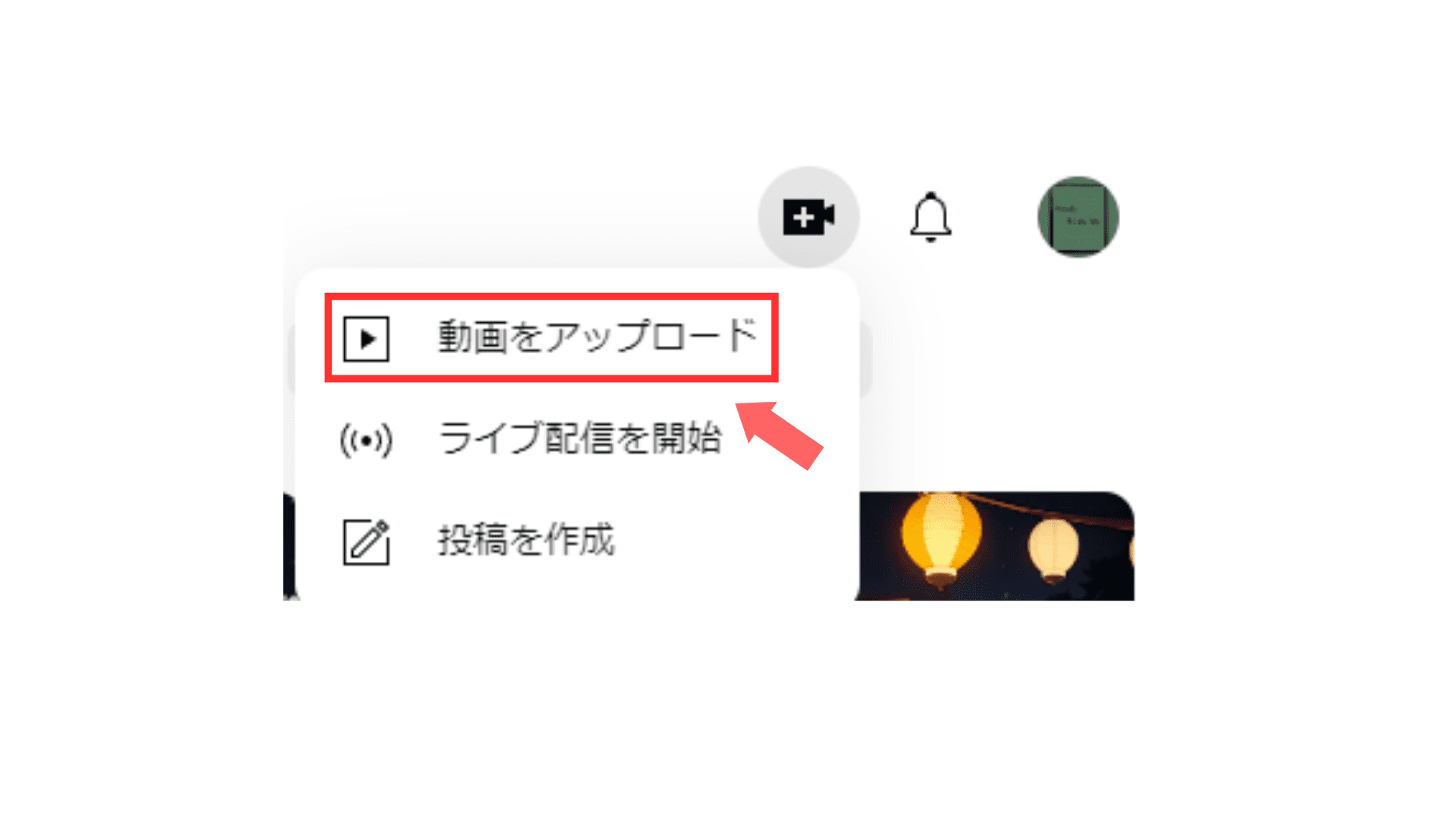
3.「動画のアップロード」用ウインドウが表示されるので、アップロードする動画をドラッグ&ドロップで移動させるか、「ファイルを選択」ボタンから選択してください。
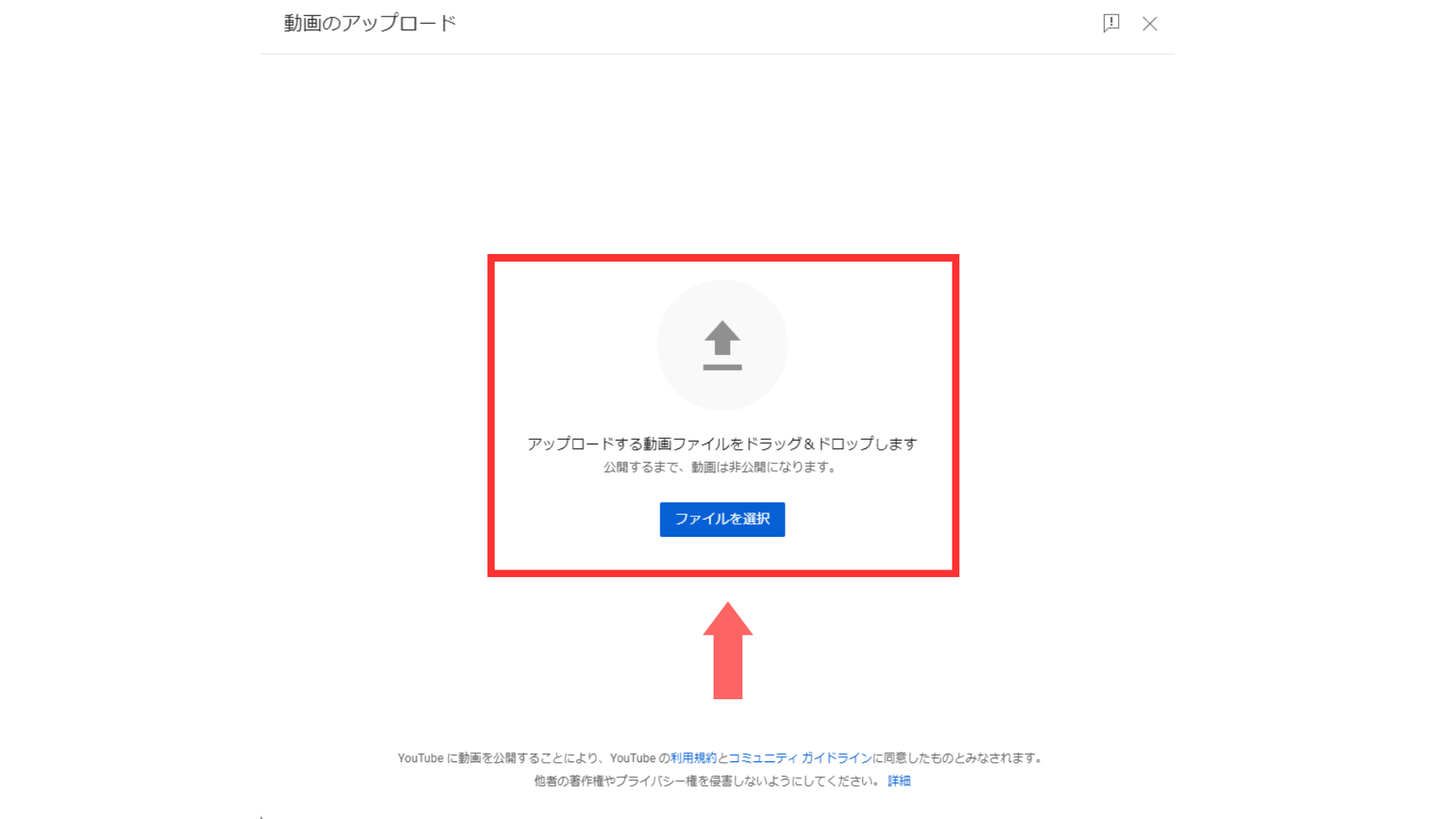
4.アップロードが開始されると、投稿する動画の初期設定を行う画面へ遷移します。
タイトルにはショート動画のハッシュタグ( #Shorts)をつけることで、システム側がショート動画であることを認識してくれます。
記入が終わったら「次へ」ボタンをクリックして、順番に必要な設定をしていきます。
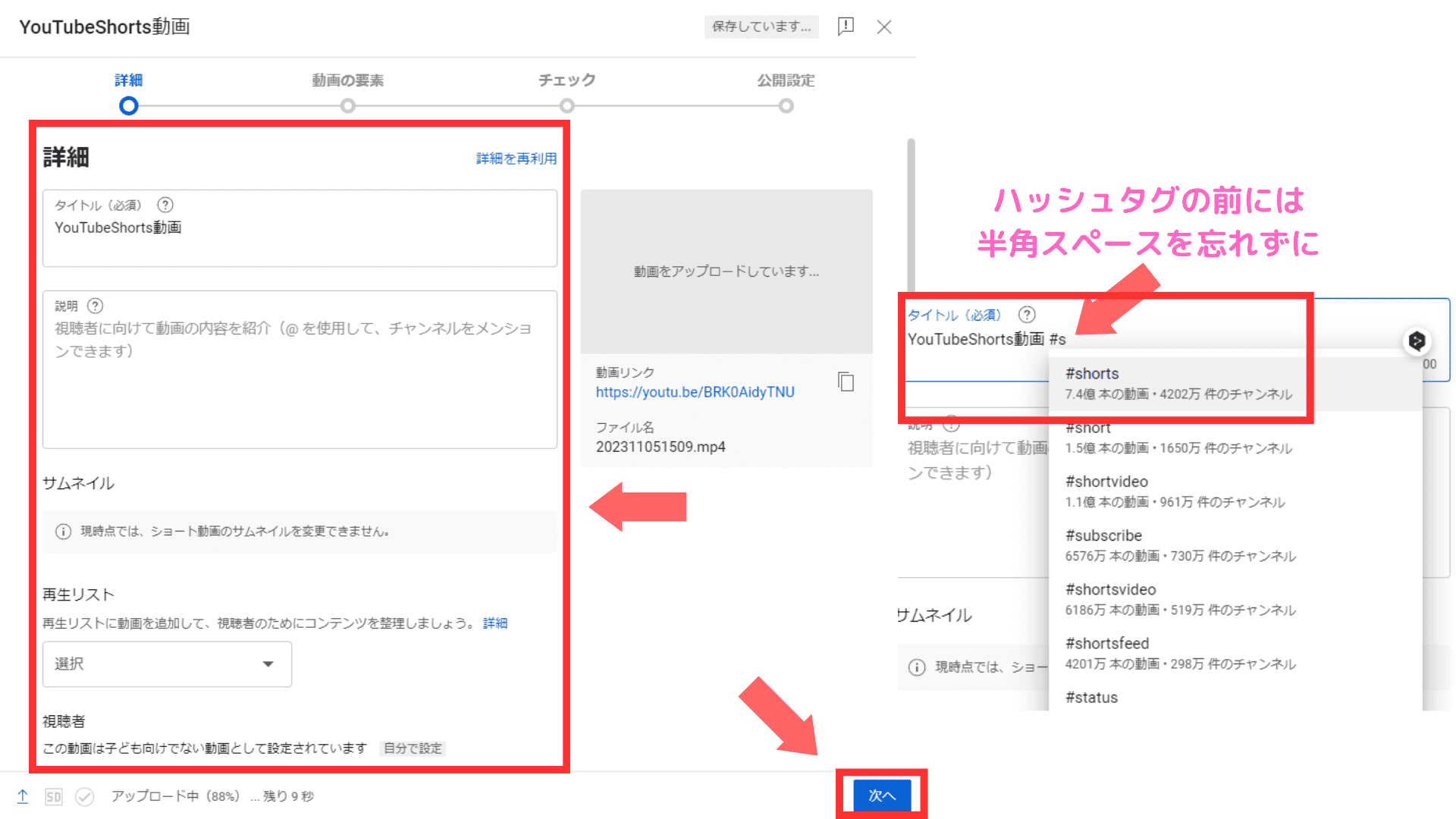
5.各種入力が完了したら、「公開」ボタンをクリックして動画の公開処理を開始します。
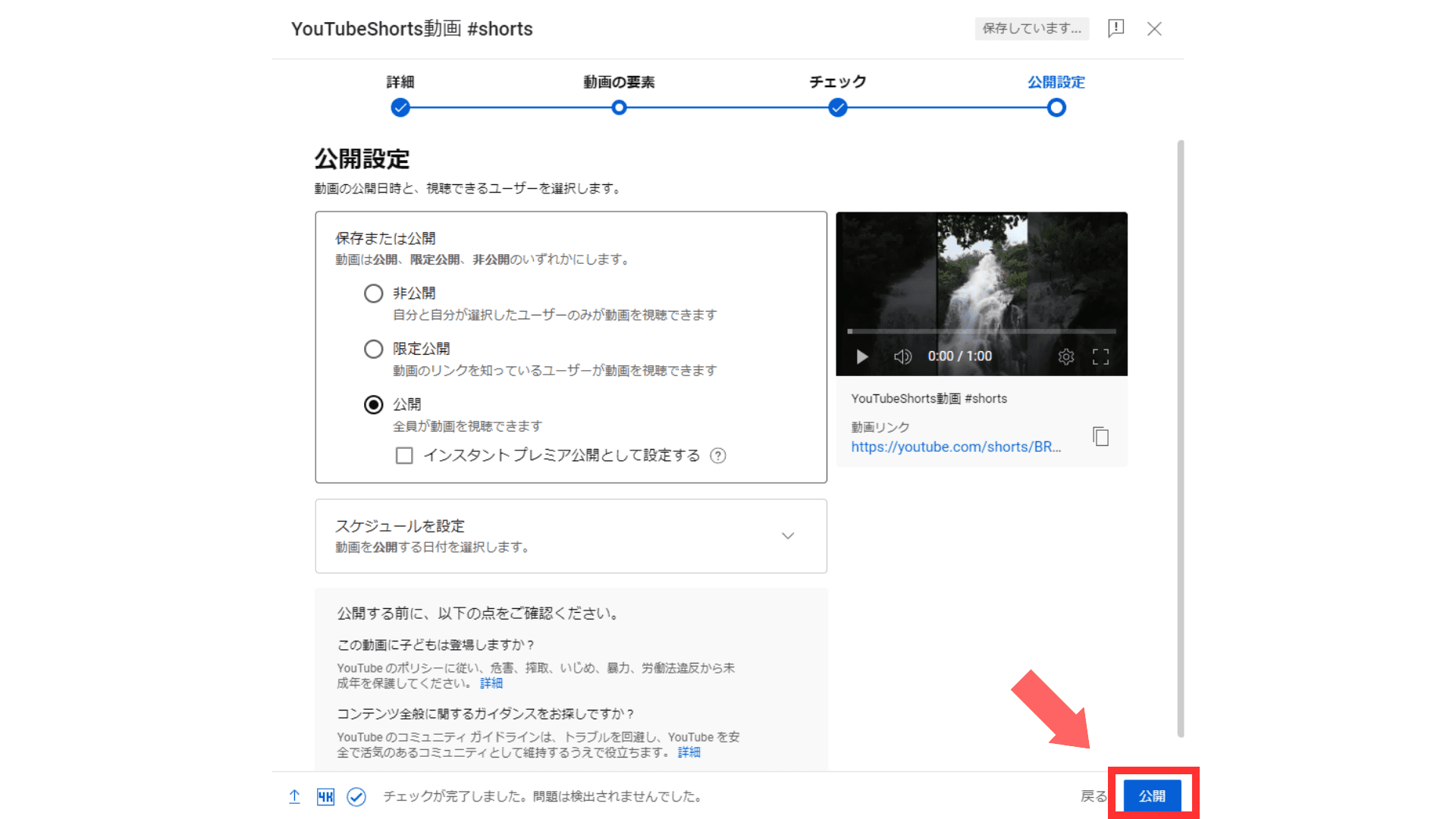
6.公開ボタンをクリックすると、リンクの共有ウインドウがPOPします。
好きなプラットフォームを選択して、投稿したことを拡散させましょう。
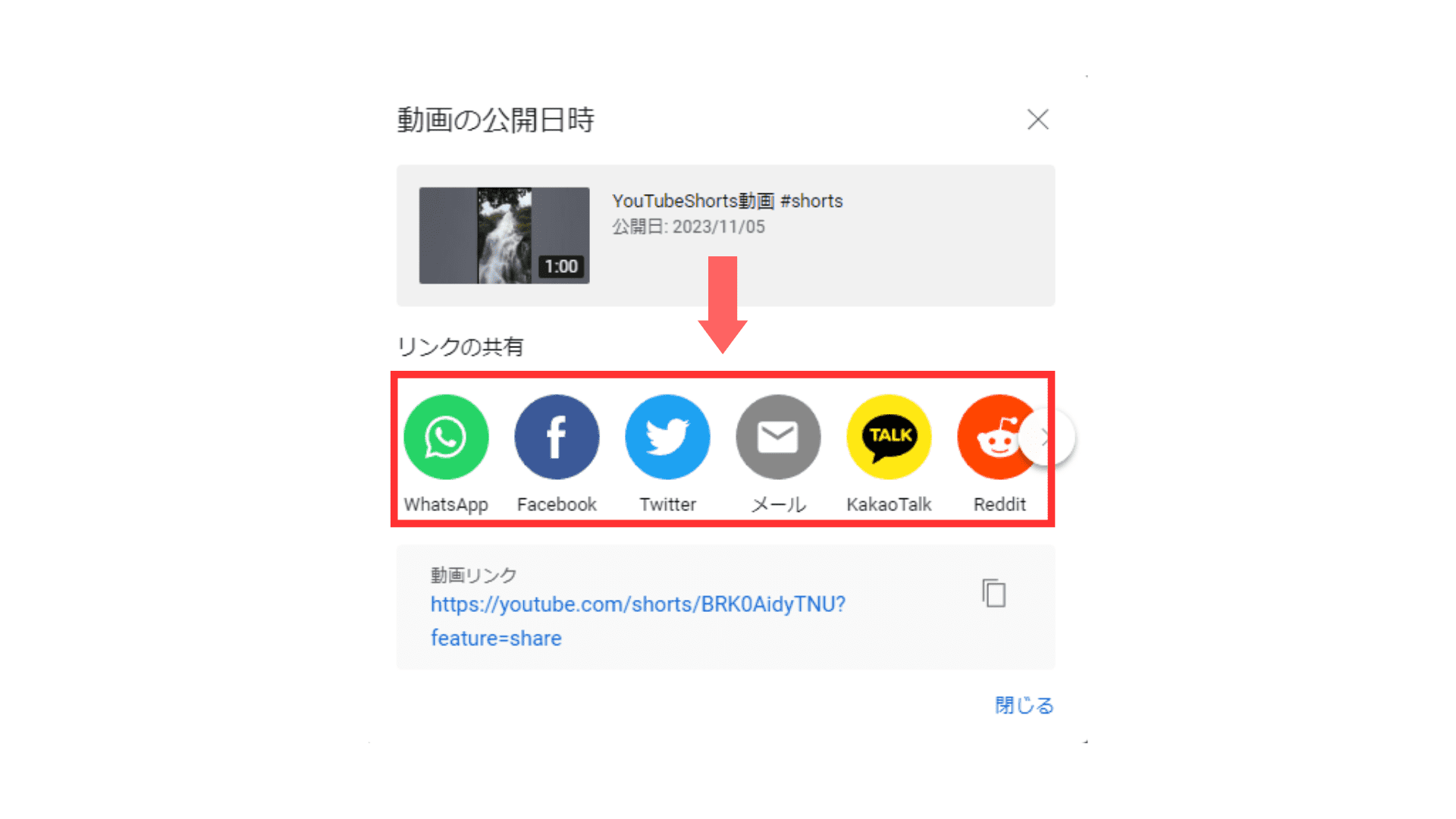
7.公開が完了すると、チャンネルのコンテンツ欄に表示されます。
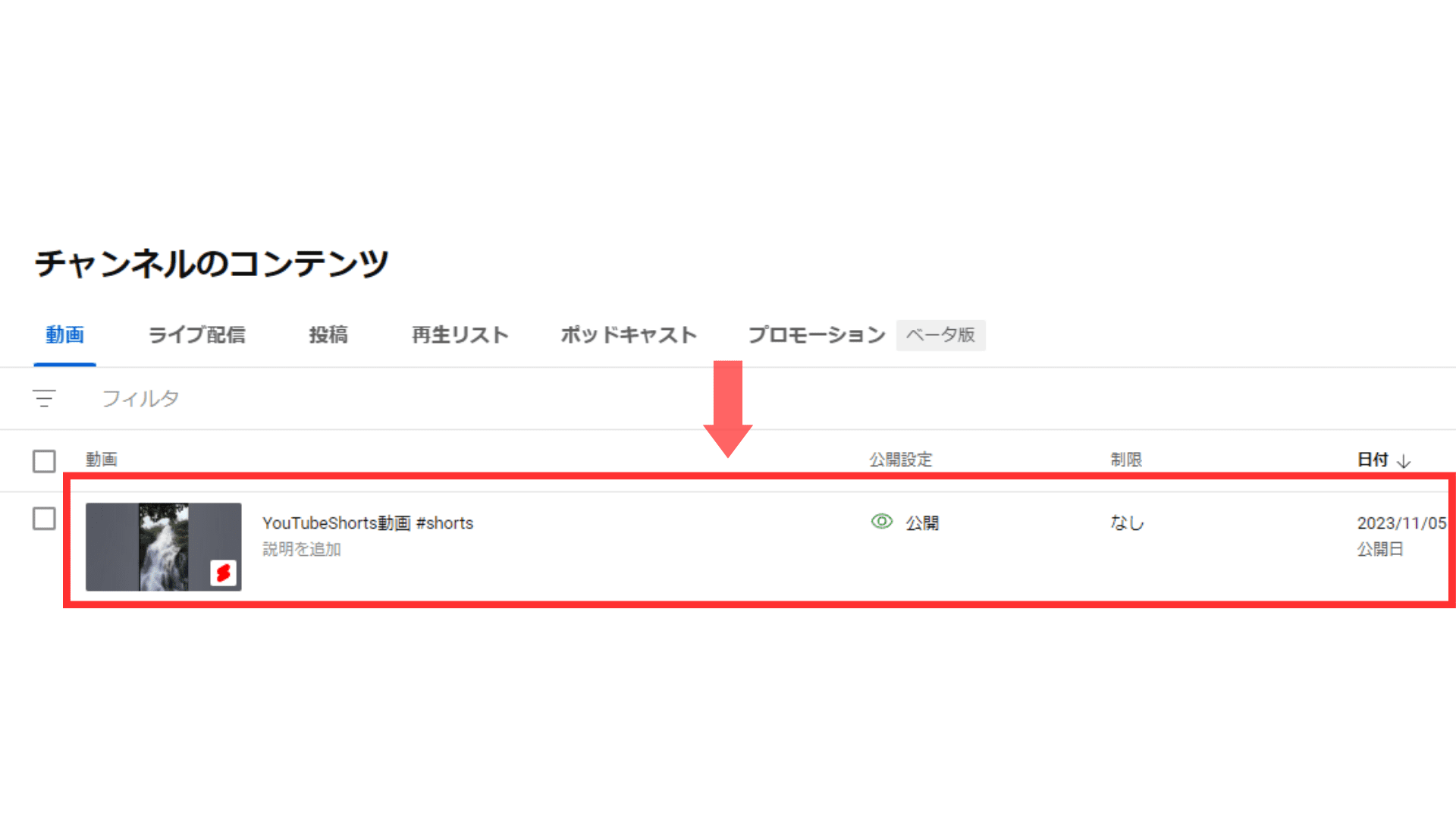
スマートフォンからアップロードする方法
事前に用意した動画をスマートフォンから投稿する手順を解説します。
1.YouTubeアプリ画面の下部にある「+」ボタンをクリックします。
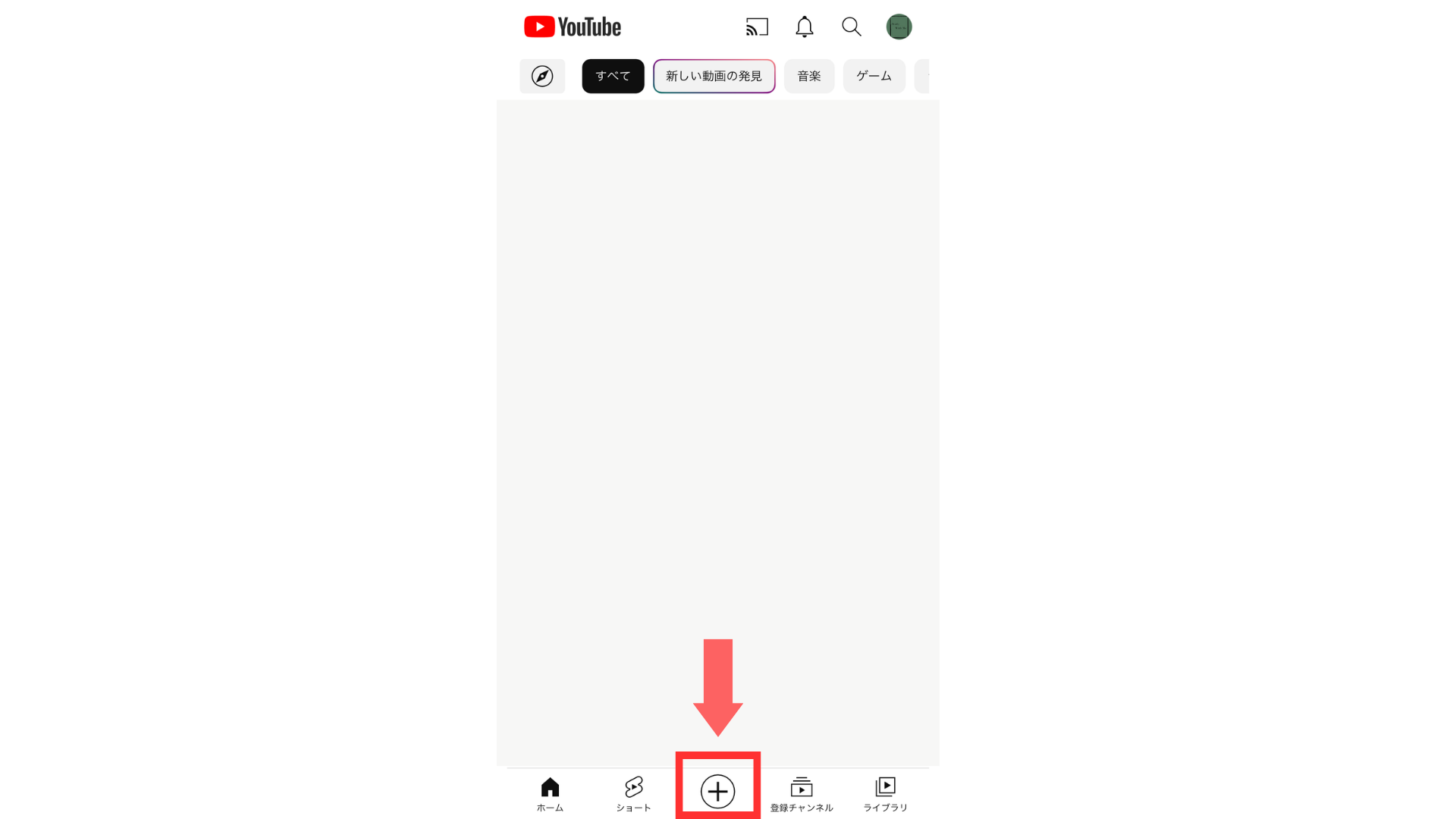
2.動画投稿用ページに遷移したら、画面下の「動画」タブをタップしてください。
カメラやマイク、カメラロールへのアクセスは許可しておきましょう。
アップロードできる動画が一覧(上記画像では左上の動画以外見えなくしてあります)で表示されます。
.png)
3.簡単な編集や投稿時の各種設定を行い、最後に「ショート動画をアップロード」をタップすれば完了です。
.png)
4.公開が完了すると画面下に、公開されたことが表示されます。
作成した動画ページから投稿を確認することもできます。
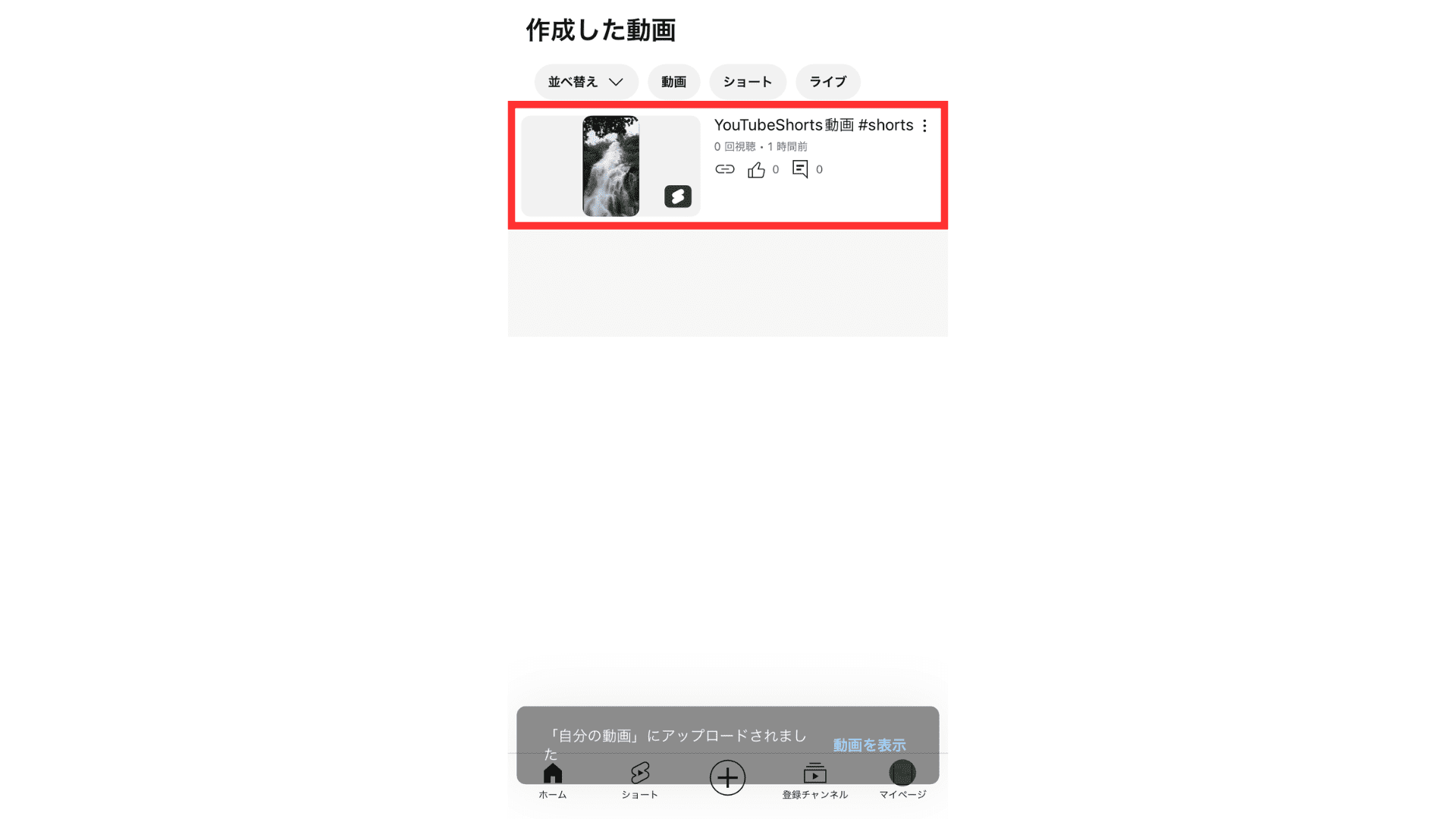
スマートフォンで撮影してからアップロードする方法
スマートフォンで撮影してそのまま編集画面へ進み、投稿まで進める方法もあります。
1.YouTubeアプリ画面の下部にある「+」ボタンをクリックします。
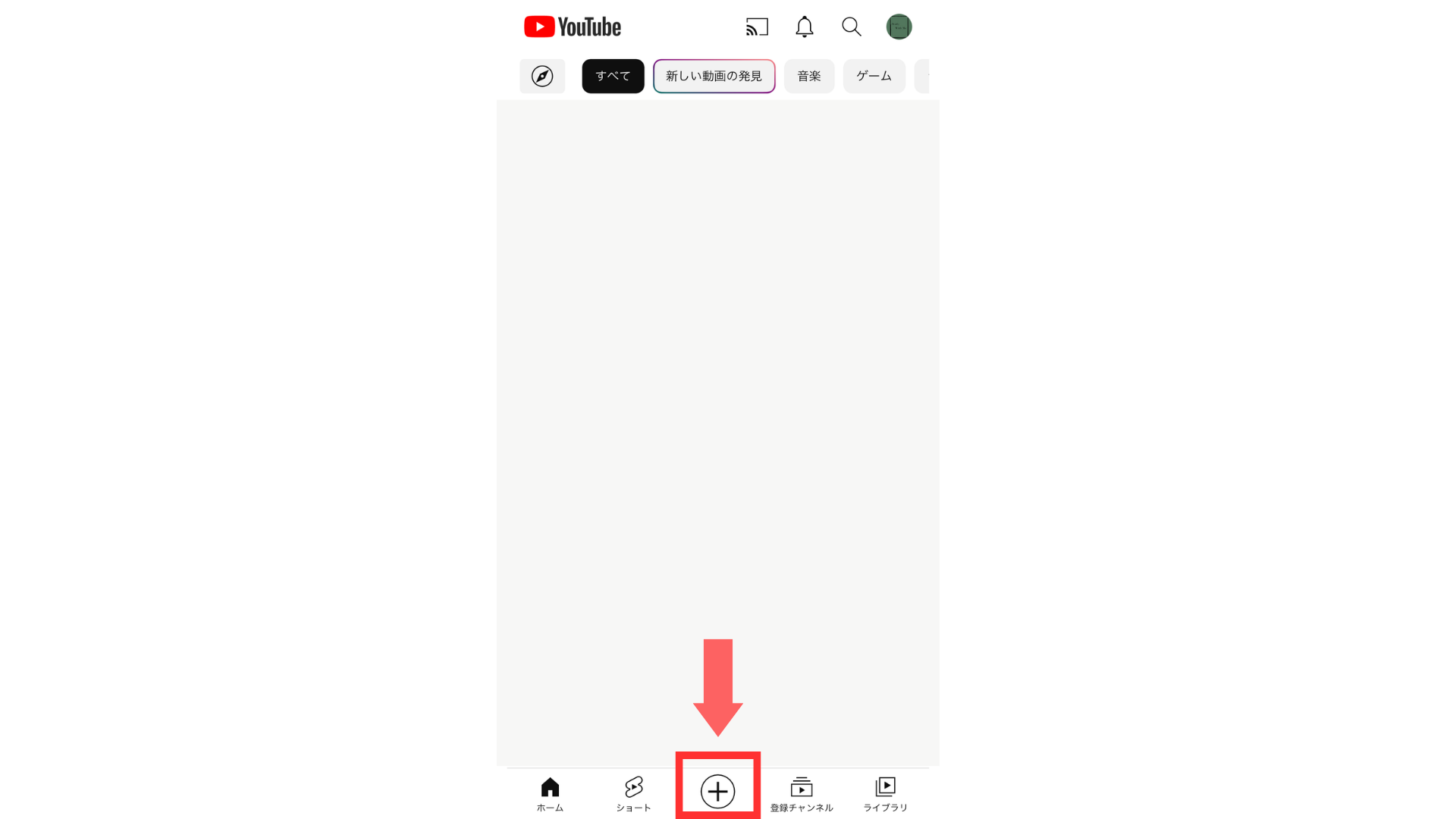
2.動画投稿用ページに遷移したら、画面下の「ショート」タブをタップしてください。
画面右上にある「15」の数字は初期に設定されている録画時間です。
60秒の動画を撮影したい場合は、この数字をタップして60に変更してください。
撮影待機状態になるので、準備ができたら「赤丸ボタン」をタップして撮影を開始します。
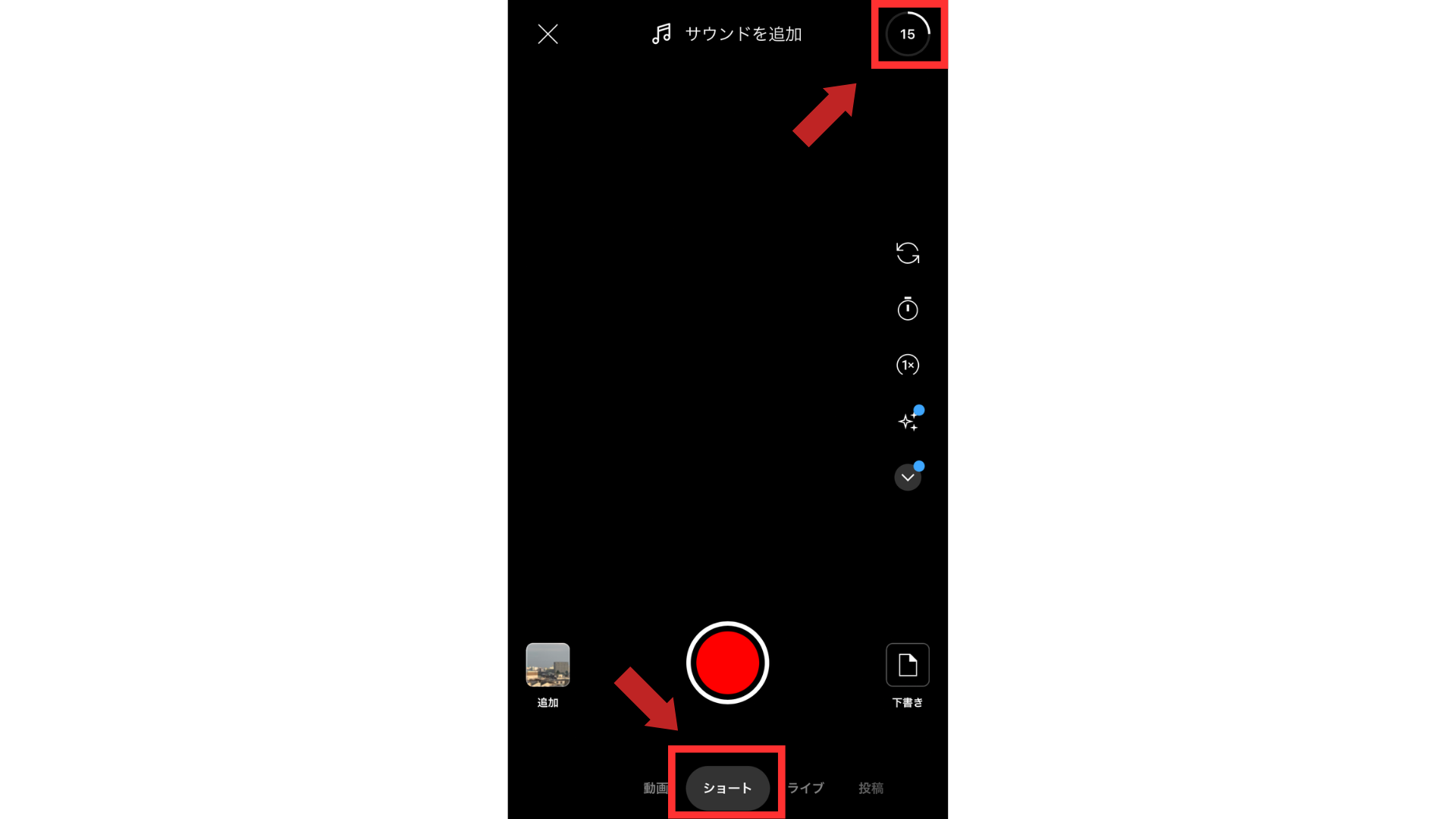
3.画面が遷移したら、各種変更を行います。
画面下に編集可能な内容が表示されているので、音楽を挿入したりテキストを挿入したりして納得のいく動画にしましょう。
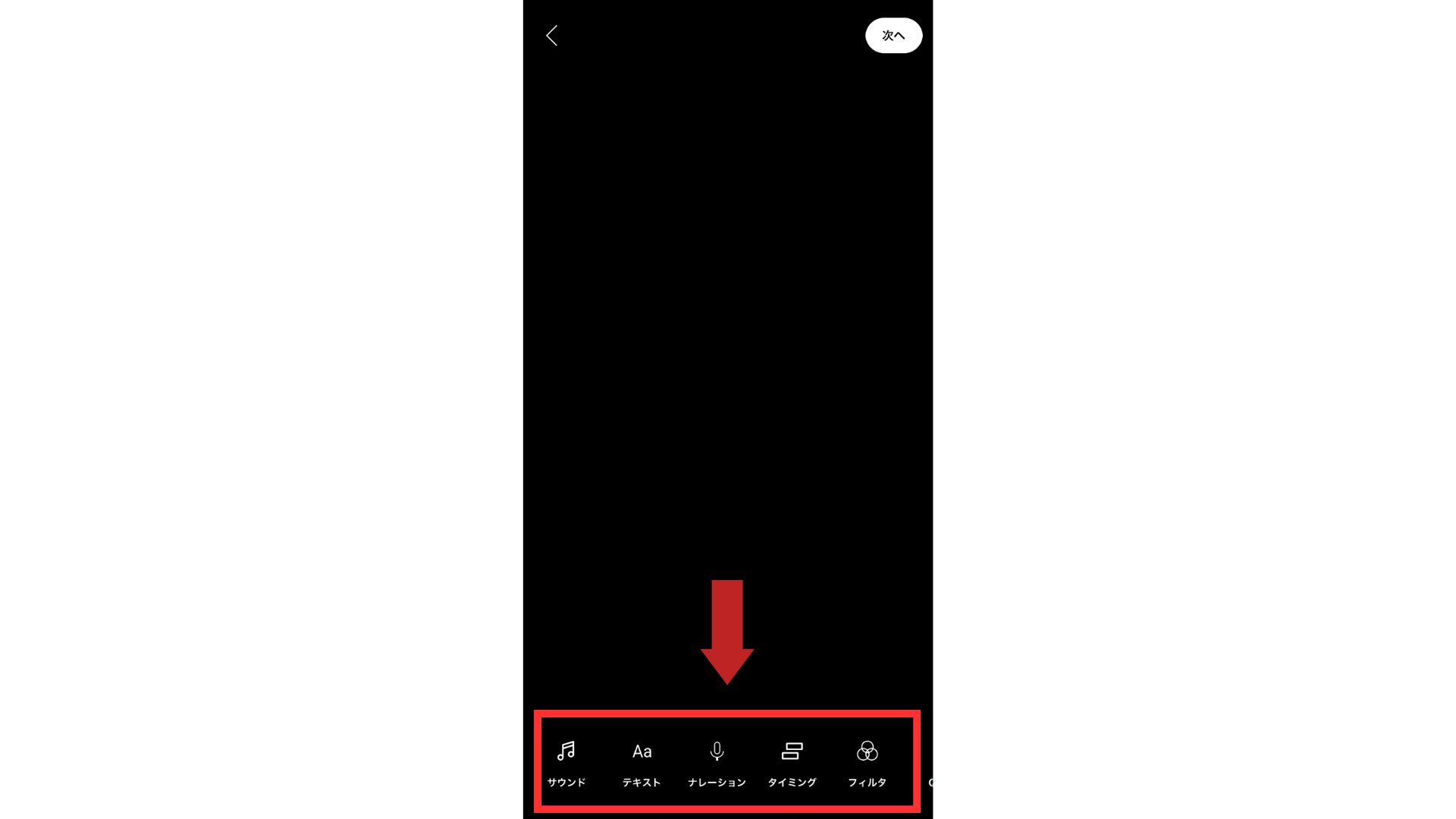
ここで編集が可能な内容は以下のとおりです。
サウンド
サウンドを選択するとBGMの挿入が可能です。YouTubeが提供しているフリーの楽曲が選べたり、自分で保存した音楽を選択できます。
テキスト
画面上にテキストを追加できます。フォントの大きさや色、表示位置などの編集が可能です。
ナレーション
新たに音声を録音して重ねることができます。録画した動画にナレーションをつけたいときに便利です。
タイミング
テキストが表示されるタイミングを編集できます。開始点と停止点を指定することで、テキストの表示タイミングを操作可能です。
フィルタ
プリセットを選択して動画の色調などを変更できます。動画の雰囲気を変えたいときなどに便利です。
4.投稿用設定を行い、アップロードします。
詳細を追加画面へ遷移したら、タイトルやその他設定を行い、最後に「ショート動画をアップロード」ボタンをタップして完了です。
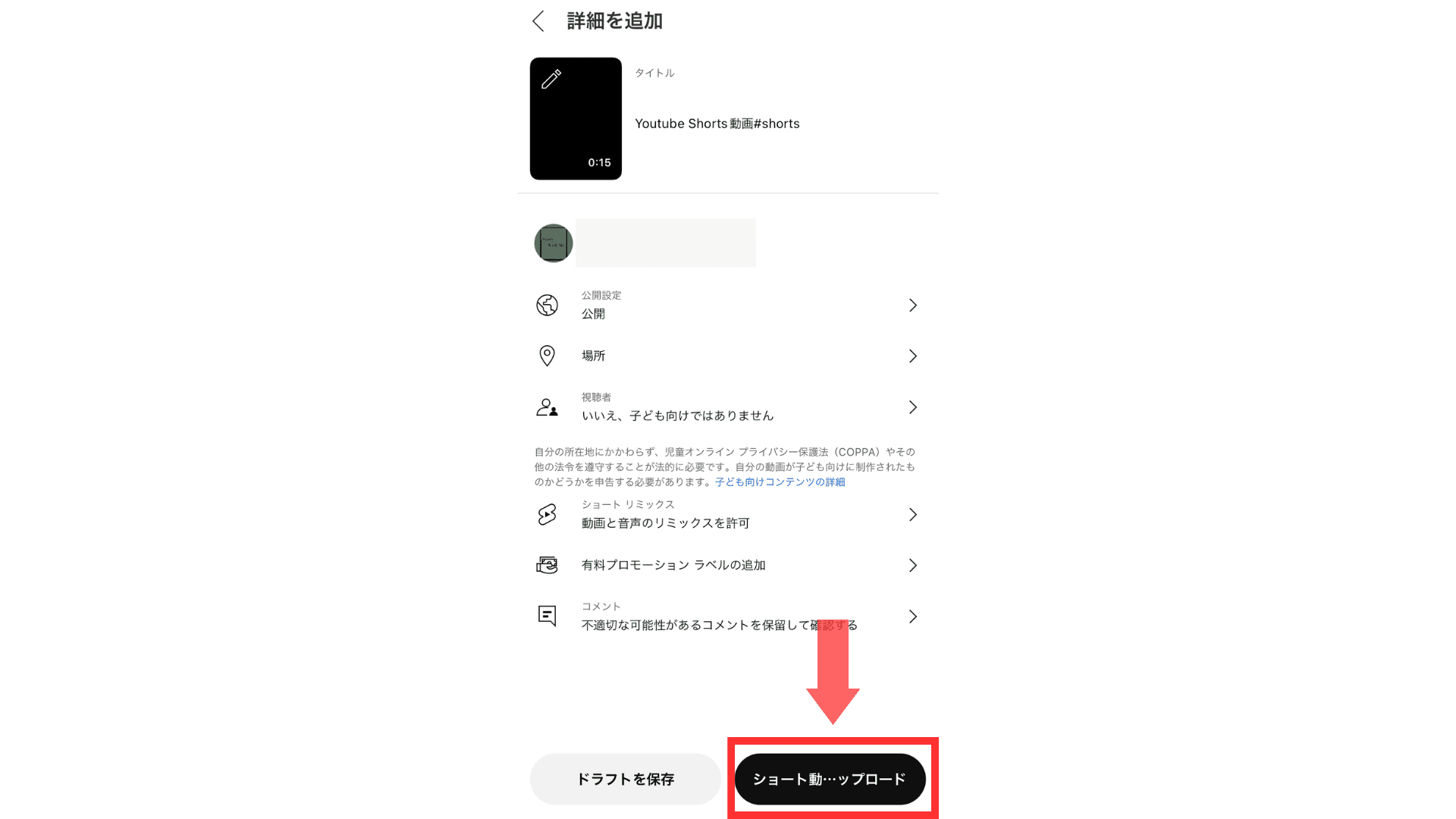
5.公開が完了すると画面下に、公開されたことが表示されます。
作成した動画ページから投稿を確認することもできます。
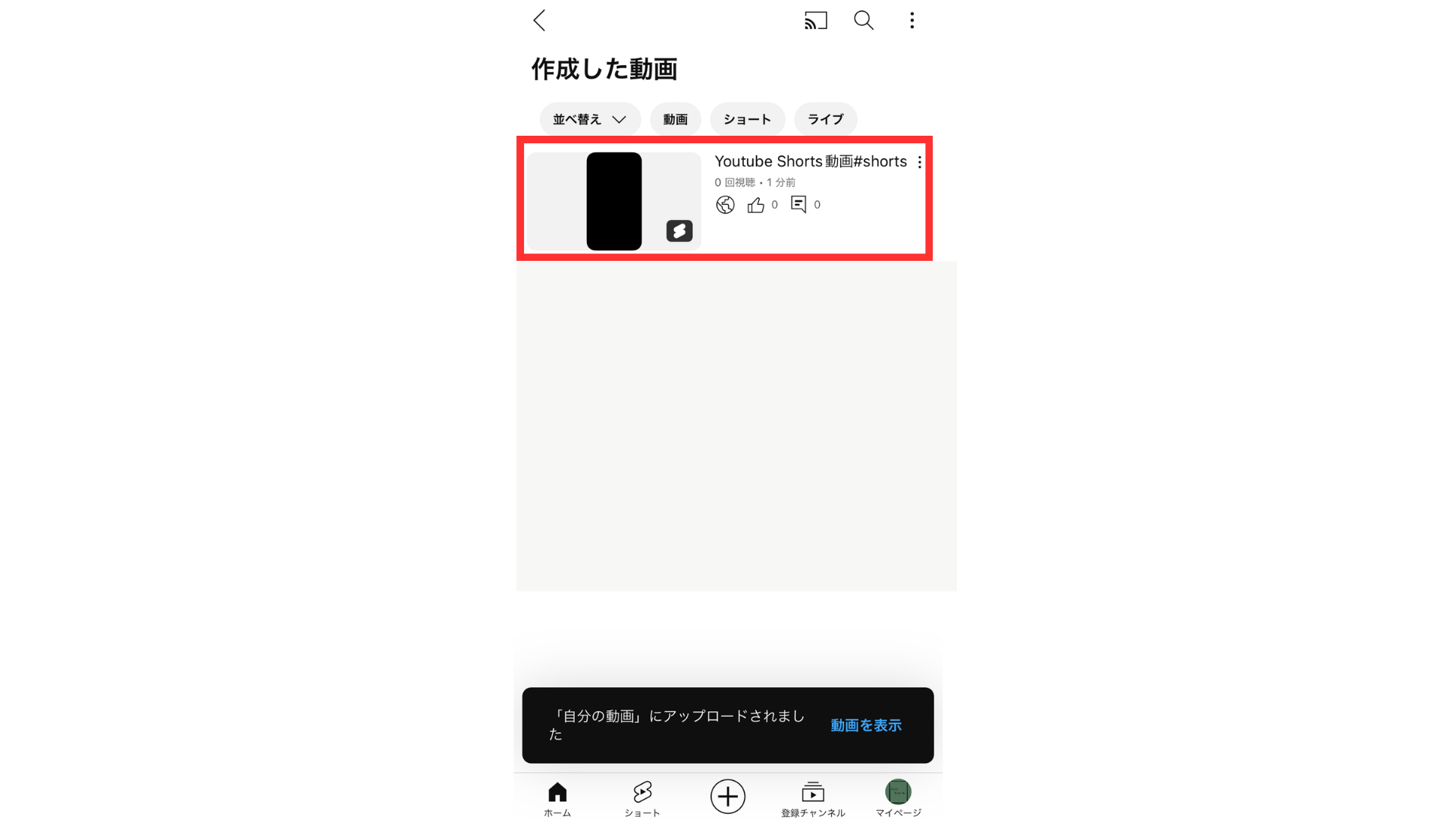
おすすめツール8選
YouTubeショートはYouTubeが提供しているアプリ機能のみで撮影から編集、投稿が可能です。
しかし、せっかくなら専用の動画編集アプリやソフトを活用して、より魅力的なコンテンツを作成したいと思う人もいるでしょう。
ここでは以下のおすすめ編集ソフトを紹介します。
Adobe Premiere Pro
Final Cut Pro
PowerDirector
CapCut
TikTokアプリ
VLLO
iMovie
Notta
1.Adobe Premiere Pro
.png)
概要
InstagramやYouTubeなどのソーシャルメディアの動画作成からハリウッドの映画制作まで、多くのクリエイターが使用する動画編集ソフトとして有名なのがAdobe Premiere Proです。ショート動画の作成も可能で、ソフトのアップデートによりショート動画の直接公開機能が実装されたり、Adobeが提供しているAfter Effectを活用して凝った演出を取り入れることもできます。7日間の無料体験版では全機能を利用できます。
基本機能
カット編集
エフェクトの挿入
テロップの作成・挿入
BGMの取り込み・挿入
選ばれる理由
利用しているユーザーが多く、インターネット上に情報がたくさんあるため疑問に対する相談や解決がしやすい。サポート体制も充実している。
対応機種
Windows、Mac
料金プラン
無料:7日間体験版(全機能利用可能)
有料:2,728円(個人版月額)
4,380円(法人版月額1ライセンスにつき)
こんな方におすすめ
本格的なショート動画を作成したい人。既にAdobe Premiere Proを利用している人
2.Final Cut Pro
.png)
概要
Final Cut ProはApple社が提供しているMacユーザーにおすすめの動画編集ソフトとして有名です。Macに標準搭載されている動画編集ソフトiMovieの高性能版とも言われています。操作性に優れているだけでなくiPhoneとの連携も強く、iPhoneで撮影した動画をクリックでトラッキングできる機能を備えているなど、iPhoneとMacを組み合わせて動画作成を考えているのであればぜひおすすめしたい編集ソフトです。
基本機能
カット編集
エフェクトの挿入
テロップの作成・挿入
BGMの取り込み・挿入
ノイズの軽減
選ばれる理由
Apple社の製品であるがゆえに、MacやiPhoneとの相性がとてもよい。サブスク型ではなく買い切り型であり、一度購入すれば同じ「Apple ID」の複数端末で使用が可能。
対応機種
Mac
料金プラン
有料:45,000円(Mac版:300ドル)
7,000円(iPad版:年50ドル)
こんな方におすすめ
MacやiPhoneを利用しているユーザー。サブスク型ではなく買い切り型を購入したい人。数台Apple社製の製品を所持している人。
3.PowerDirector
.png)
概要
簡単な操作で本格的な編集を行うことができる動画編集ソフトです。多機能でWindowsおよびMacどちらにも対応。PC版もモバイル版も用意されており、モバイル版はスマートフォンに特化して直感的に操作ができるインターフェースを採用しているため、初心者にもおすすめです。ほかにもYouTubeやニコニコ動画などへのアップロード機能も備えており便利です。ユーザー層を考慮していくつかの料金体系を取っているも良い点です。
基本機能
カット編集
エフェクトの挿入
テロップの作成・挿入
BGMの取り込み・挿入
YouTubeなどへの直接アップロード機能
選ばれる理由
低価格ながら高性能で本格的な編集ができる。モバイル版では機能やツールのアップデートを頻繁に行っているため、トレンドに合った編集が可能。
対応機種
Windows、Mac、iOS、Android
料金プラン
無料:30日間(体験版:1部機能のみ利用可能)
有料:12,980円(買い切り版)
2,180円(サブスク版月額)
こんな方におすすめ
本格的な編集やさまざまなエフェクトを活用したいが、費用もできる限り抑えたい方。音声編集も同時に行いたい方。
4.CapCut
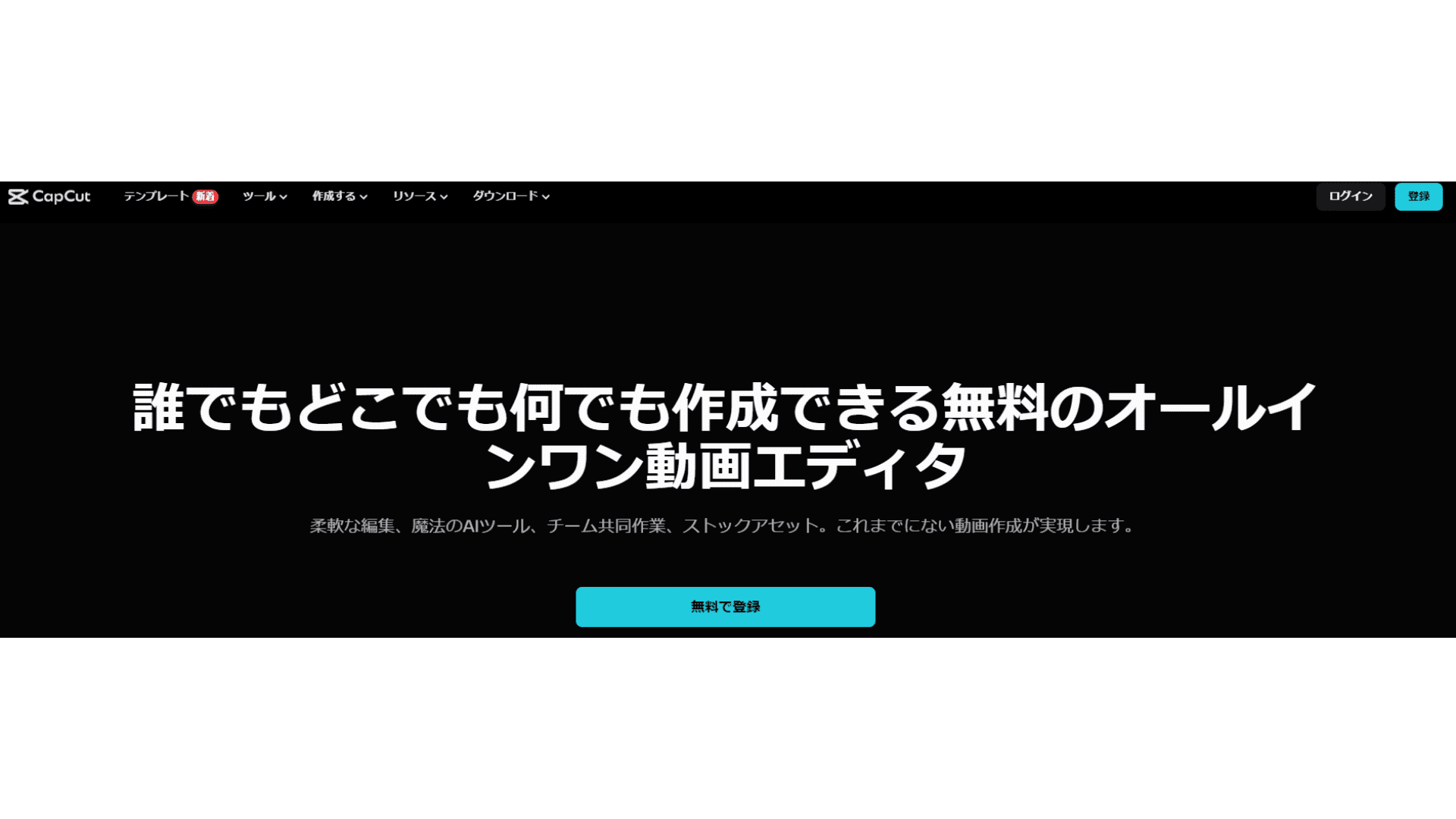
概要
TikTokを提供しているBytedance社が提供する動画編集ソフトで、App Storeでダウンロード数上位を維持するほどの人気があります。対応デバイスが多いのはもちろんのこと、無料で多くの機能を利用できる点がおすすめです。PC用動画編集ソフトに引けを取らないほどの機能を搭載しており、スマホ1つで動画編集を完結できます。縦型動画に強いため、TikTokを主に扱うユーザーからの人気が高いです。
基本機能
カット編集
エフェクトの挿入
テロップの作成・挿入
BGMの取り込み・挿入
動画フォーマットサイズの変更
選ばれる理由
無料で本格的な動画編集が可能。書き出した動画にウォーターマークがつくこともない。TikTokを提供している会社が提供する動画編集アプリゆえ、縦型動画にマッチしている。
対応機種
Windows、Mac、iOS、Android
料金プラン
基本無料(有料版:月額1,600円では追加エフェクトなどがあり)
こんな方におすすめ
簡単な動画編集から始めてみたい方。
5.TikTokアプリ
.png)
概要
TikTokアプリには編集機能も搭載されています。そのため主にTikTokに投稿を予定しているのであれば、TikTokアプリを活用して動画編集を行うとスムーズです。YouTubeのアプリにはないエフェクトやトランジションも多く揃えており、縦動画の先駆者として多くの機能を活用可能です。使用できる音源も多いのですが、YouTubeのコミュニティガイドラインに準拠してないため、TikTokで音源も加えて作成した動画をYouTubeに投稿する際は注意が必要です。
基本機能
カット編集
エフェクトの挿入
テロップの作成・挿入
BGMの取り込み・挿入
選ばれる理由
TikTokに搭載されている編集機能のため、TikTokを利用している人に選ばれやすい。TikTokのアカウント登録のみで利用できるため、ほかのプラットフォームなどで新たに利用登録作業をする必要がない。
対応機種
iOS、Android
料金プラン
基本無料
こんな方におすすめ
TikTokを主に利用している人。
6.VLLO
.png)
概要
VLLOは特にInstagramユーザーに人気がある動画編集アプリです。簡単な操作で編集ができるスマートフォン専用アプリですが、パソコンの動画編集ソフトに負けないほどの機能を搭載しています。ウォーターマークをつけることなく無料で利用でき、商用利用も可能です。それだけでなく有料版では多くの機能が追加され、さまざまな編集を行えるだけでなく、ステッカーやBGM、効果音など数多くの素材が追加されます。
基本機能
カット編集
エフェクトの挿入
テロップの作成・挿入
BGMの取り込み・挿入
音声編集
モザイクの自動追従
選ばれる理由
無料かつスマートフォン1台で簡単に動画編集ができる。日本語のフォントやスタンプが豊富に揃っている。
対応機種
iOS、Android
料金プラン
基本無料
有料:450円(月額プラン:コンテンツの追加)
こんな方におすすめ
スマートフォンだけで動画編集をしたい人。動画編集をやったことがない初心者。
7.iMovie
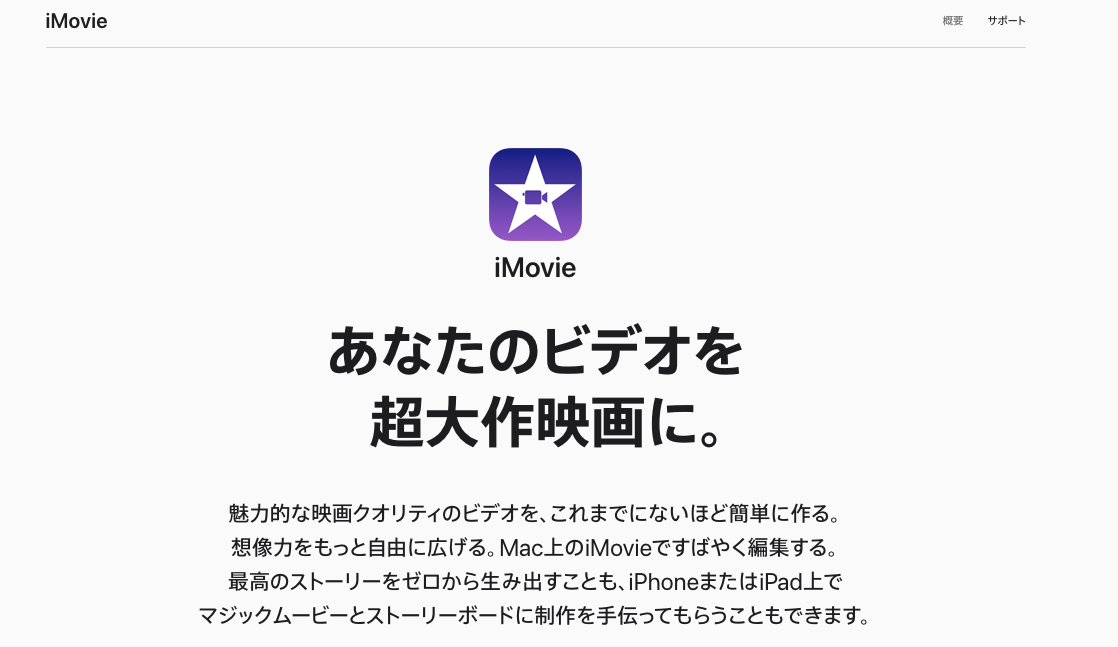
概要
iPhoneにプリインストールされている、iOSおよびiPadOSユーザー専用の動画編集アプリです。Apple製品を所持しているユーザーであればだれでも無料で利用することができます。簡単な操作性やさまざまな編集機能を備えているだけでなく、iPhoneで撮影した動画をMacBookで編集したり、Final Cut Proと連携してより凝った編集もできます。もちろん無料ですべての機能を利用することができます。
基本機能
カット編集
エフェクトの挿入
テロップの作成・挿入
BGMの取り込み・挿入
共有機能
選ばれる理由
無料でプリインストールされている動画編集ソフトが使える。直感的に操作ができる操作性の良さ。
対応機種
Mac、iOS
料金プラン
基本無料
こんな方におすすめ
Apple製品ユーザーの方。動画編集ソフトを探してインストールするのが面倒な方。
8.Notta
.png)
概要
動画編集ソフトではなく、AI自動文字起こしサービスです。AIが音声を判断してものの数分でテキスト化してくれます。YouTubeであればURLを入力するだけで動画内の音声をテキスト化して出力が可能。作成したショート動画の音声が実際どのように聞こえるかテキスト化して確認ができます。それだけでなく、ライバルの動画内容をテキスト化してリサーチするのにも活用できます。動画編集だけでなく、音声の確認やリサーチにも活用してみませんか。
基本機能
自動文字起こし機能
画面録画機能
共有機能
Notion連携機能
選ばれる理由
無料でも多くの機能を利用可能で文字起こし可能な時間数が多い。文字起こし精度が高い。頻繁にアップデートを行っている。
対応機種
Windows、Mac、iOS、Android
料金プラン
フリー
プレミアム:1,185円 / 月(年払い)
ビジネスプラン:2,508円 / 月から
エンタープライズ:問い合わせ
こんな方におすすめ
機械が音声をどのように認識しているか確認したい方。ライバルの動画内容をリサーチしたい方。
Nottaは日本語に特化した国内最先端AI音声文字起こしツールです。
よくあるご質問
Q.YouTubeショートの収益化はいくら?
A.通常のYouTube動画が、1再生あたり0.3~2円程度の収益を得られるのに対して、YouTubeショートは1再生あたり0.003円~0.01円と言われています。 仮に1再生あたり0.003円とした場合、1つのショート動画が1000万回再生されれば3万円の収益となります。
Q.誰でもYouTubeショートで動画を作ることはできますか?
A.YouTubeショートはスマートフォンとダウンロードしたYouTubeアプリさえあれば、誰でも作成、公開ができます。
Q.YouTubeのショート動画にハッシュタグを付けるとどうなる?
A.ハッシュタグ「#Shorts」をつけることで、YouTubeのシステムがアップロードした動画がショート動画であることを自動で認識します。
Q.ショート動画は何秒がいいですか?
A.YouTubeショートでは1.6秒から60秒までのショート動画が投稿できます。動画構成にもよりますが、最低でも15秒以上はあったほうが良いでしょう。
【TIPS】オンラインでYouTube動画を文字起こして要約
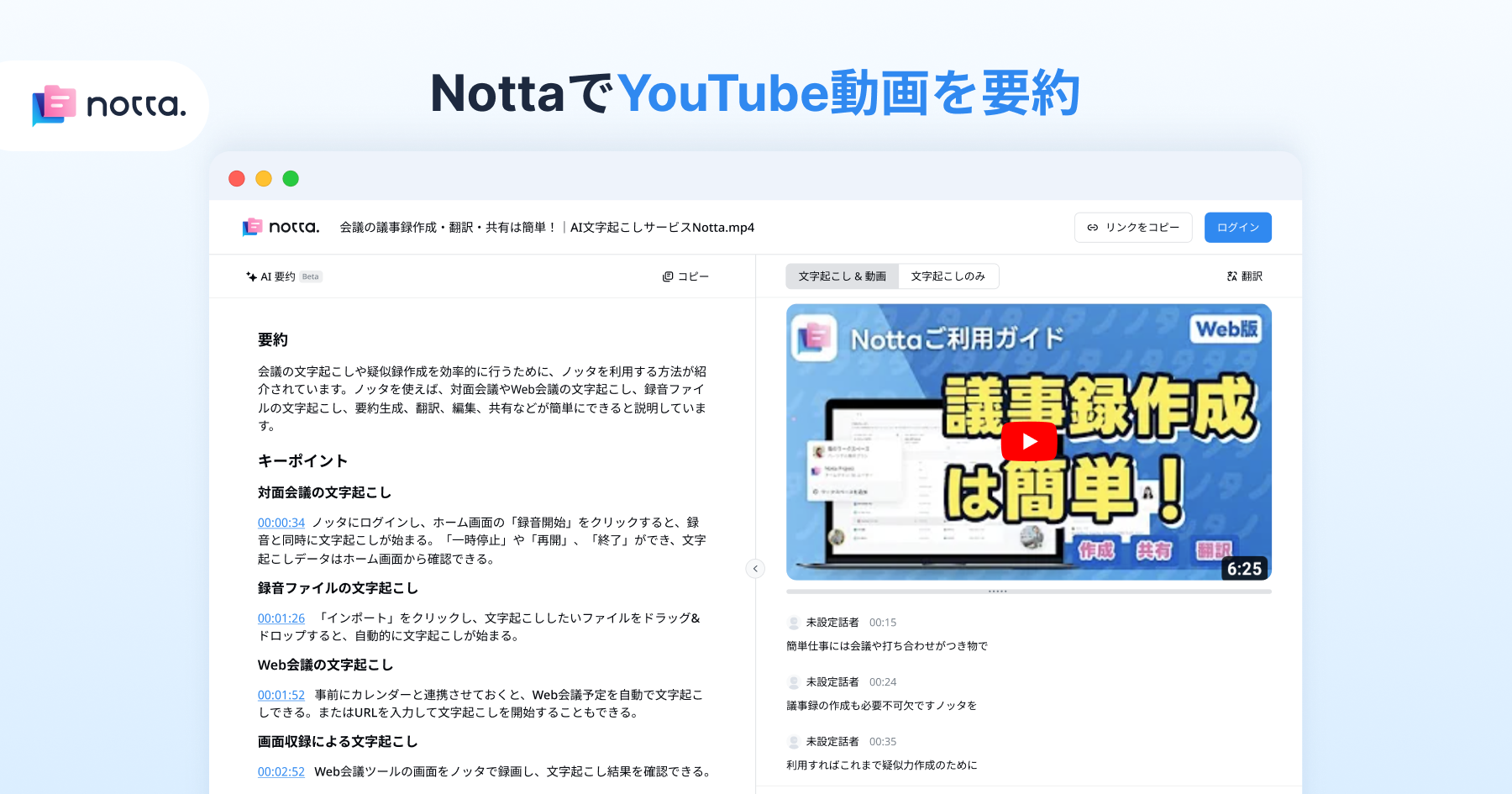 NottaのオンラインYouTube動画要約ツールとは?
NottaのオンラインYouTube動画要約ツールとは?
「Notta」はオンラインのYouTube動画を要約できるAIツールを提供します。長い動画見る時間がない、海外の情報を効率的に収集したい方はNottaで業務の効率化がカンタンに実現できます。
要約したいYouTube動画のURLをコピしてNottaに貼り付けだけで、日本語に特化した最先端AI音声認識技術が搭載される「Notta」は一瞬で動画の要約結果を生成します。英語、中国語の動画にも対応できます。
対応OS
Windows、Mac、iOS、Android
料金
無料で体験できます。
【公式サイトはこちら】
まとめ
ショート動画はさまざまなプラットフォームで見ることができるようになりました。
YouTubeショートの作り方や投稿の仕方になれれば、YouTubeだけでなく他のプラットフォーム上でも同じショート動画を投稿できます。
ぜひ撮影から編集、投稿までの流れをマスターして、自分のコンテンツを世界へ発信してください。